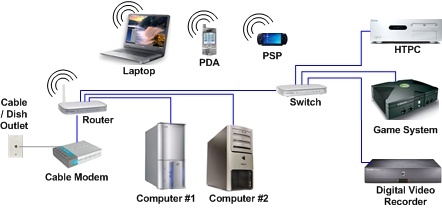Kirjoitan edelleen yksityiskohtaisia ohjeita reitittimien määrittämisestä, ja tänään asennamme Totolink N150RT -reitittimen. Ostin nimenomaan tämän reitittimen testaamaan sitä ja tietysti kirjoitan hyödyllisiä ohjeita. Tämä on halvin reititinmalli, joka Totolinkilla on. Vaikka N150RT on halpa, pidin siitä todella. Kyllä, tämä on budjettireititin, jolla on vaatimattomat tekniset ominaisuudet, mutta se on täysin yhdenmukainen sen hinnan kanssa.
Pidin tästä reitittimestä sekä ulkoisesti että ohjauspaneelin ja kokoonpanon suhteen. Etsin Internetistä arvosteluja Totolink N150RT: stä, reitittimessä ei ole erityisiä ongelmia. Pohjimmiltaan kaikki ovat onnellisia. Hyvin yksinkertainen ja intuitiivinen ohjauspaneeli, monia asetuksia, toimintoja, käyttötiloja jne. Kaikki on harkittu. Luultavasti teen erillisen katsauksen tästä reitittimestä.

Jos olet jo ostanut tämän reitittimen, haluat todennäköisesti asettaa sen mahdollisimman nopeasti. Luulen, että näitä ongelmia ei tule esiin. Nyt tarkastelemme kaikkea yksityiskohtaisesti ja määrittelemme kaiken. Suoritetaan perusasetukset: määritetään Internet-yhteys, Wi-Fi-verkko, määritetään salasana langattomalle verkolle. Vaihdamme myös salasanan päästäksesi ohjauspaneeliin.
Jos asennusprosessin aikana jokin ei toimi sinulle ja haluat aloittaa alusta alusta tai unohtaa salasanan asetusten käyttämiseen (muutettuasi sen), voit aina palauttaa reitittimen asetukset tehdasasetuksiin käyttämällä tätä ohjetta: https: // help -wifi.com/totolink/kak-sbrosit-nastrojki-na-routere-totolink/. Riittää, kun painat RST-WPS-painiketta 10 sekunnin ajan.
Muuten, tämä opas soveltuu myös seuraaville Totolink-reitittimille: N150RH, N300RH, N300RT ja N151RT.
Valmistelu kokoonpanoon: kytke Totolink N150RT ja siirry ohjauspaneeliin
Otamme reitittimen ulos laatikosta, liitämme virtasovittimen siihen ja kytket sen (jos merkkivalot eivät syty, kytke virta päälle reitittimen painikkeella). Lisäksi sarjaan sisältyvällä kaapelilla yhdistämme reitittimen tietokoneeseen tai kannettavaan tietokoneeseen. Ja reitittimen WAN-portissa (sisällä on keltainen) liitämme kaapelin Internet-palveluntarjoajalta tai modeemilta. Katso kuva.

Jos sinulla ei ole tietokonetta tai kannettavaa tietokonetta tai yksinkertaisesti ei ole mitään tapaa muodostaa yhteyttä reitittimeen kaapelilla, voit muodostaa yhteyden Wi-Fi-yhteyden kautta. Tämä tarkoittaa, että voit siirtyä N150RT-asetuksiin ja määrittää ne jopa puhelimesta tai tabletista. Reititin lähettää oletusarvoisesti suojaamattoman verkon, johon sinun on muodostettava yhteys (jos olet yhteydessä kaapelilla, sinun ei tarvitse muodostaa yhteyttä Wi-Fi-yhteyden kautta).

Reitittimeen liitetystä laitteesta on mentävä ohjauspaneeliin. Voit tehdä tämän avaamalla minkä tahansa selaimen ja siirtymällä kohtaan 192.168.1.1. Valtuutussivulla sinun on määritettävä käyttäjänimi ja salasana. Tehdas: admin ja admin (tehtaan tiedot on merkitty reitittimen koteloon, oikealle).
Jos et pääse asetuksiin, näet yksityiskohtaiset ohjeet: https://help-wifi.com/totolink/kak-zajti-v-nastrojki-routera-totolink-na-primere-modeli-totolink-n150rt/ tai Katso tämä artikkeli ongelman ratkaisuista.

Napsauta heti "Lisäasetukset" -painiketta avataksesi lisäasetukset.

Ja heti vaihdamme kieleksi venäjän tai ukrainan.

Nyt ohjauspaneeli on ymmärrettävällä kielellä, voit määrittää reitittimen.
Internet-yhteyden muodostaminen
Tämä on tärkein vaihe reitittimen asennuksessa. Meidän on määritettävä parametrit yhteyden muodostamiseksi Internet-palveluntarjoajaasi. Reititin voi muodostaa yhteyden Internetiin ja jakaa sen Wi-Fi: n ja verkkokaapelin kautta.
Sinun on tiedettävä, minkä tyyppistä yhteyttä Internet-palveluntarjoajasi käyttää. Ja yhteyden tyypin, vaadittujen parametrien (käyttäjänimi, salasana, palvelimen osoite) perusteella. Palveluntarjoaja voi myös sitoa MAC-osoitteen mukaan. Kaikki nämä tiedot voidaan selventää palveluntarjoajan tuella tai tarkastella Internet-yhteyssopimuksessa.
Jos aiemmin käytit jonkinlaista Internet-yhteyttä tietokoneellasi, sinun ei tarvitse tehdä tätä. Tämä yhteys on määritettävä reitittimessä, ja se muodostaa yhteyden Internetiin.
Jos Internet reitittimen kautta alkoi toimia heti yhteyden muodostamisen jälkeen, palveluntarjoajasi todennäköisesti käyttää "Dynaaminen IP (DHCP)" -yhteystyyppiä ilman MAC-osoitteen sitomista. Tässä tapauksessa voit siirtyä välittömästi Wi-Fi-verkon määrittämiseen.
Ja jos sinulla on yhteystyyppi: Staattinen IP, PPPoE, L2TP tai PPTP, sinun on määritettävä se. Oletusarvo on "Dynaaminen IP (DHCP)".
Siirry ohjauspaneelissa "Perusasetukset" - "WAN (Internet) asetukset" -välilehdelle.
Valitse Internet-yhteyden tyyppi kentässä "Yhteysprotokolla ja valtuutus palveluntarjoajan verkossa".

Ja jo valitsemastamme yhteystyypistä riippuen asetamme palveluntarjoajan antamat parametrit. Katsotaanpa asetuksia käyttämällä esimerkkiä PPPoE-yhteydestä. Sitä käyttävät sellaiset suositut palveluntarjoajat kuin: Rostelecom, TTK, Dom.ru.
PPPoE-yhteyden määrittäminen
- Valitse avattavasta valikosta PPPoE.
- Asetamme kirjautumistunnuksen ja salasanan.
- Laitamme kytkimen kohteen "PPPoE ilman Dual Link" viereen.
- Tallennamme asetukset.

Jos kaikki on asetettu oikein, reitittimen tulisi muodostaa yhteys Internetiin.
L2TP-yhteys määritetään samalla tavalla. Vain siellä sinun on vielä määritettävä palvelimen osoite. Beeline-palveluntarjoaja käyttää tällaista yhteyttä.
Päätavoitteena on, että reititin muodostaa yhteyden palveluntarjoajaan ja alkaa jakaa Internetiä.
Wi-Fi-verkon ja salasanan määrittäminen Totolink N150RT: lle
- Siirry "Wi-Fi-verkko" -välilehdelle - "Wi-Fi-verkon suojaus".
- Kirjoita SSID (Wi-Fi-verkon nimi) -kenttään langattoman verkon nimi.
- Valitse WPA2 avattavasta Wi-Fi Network Security Algorithm -valikosta. Jos sinulla on ongelmia minkä tahansa laitteen yhdistämisessä, vaihda se "WPA-Mixed" -asetukseksi.
- "Wi-Fi-verkon suojausavaimen" kentässä keksimme ja asetamme salasanan, joka suojaa verkkoamme. Vähintään 8 merkkiä.
- Tallenna asetukset napsauttamalla "Käytä".

Tässä vasemmalla olevassa osiossa näet kahden vieras-Wi-Fi-verkon asetukset, WDS-asetuksen ja jopa Wi-Fi-verkon käyttöaikataulun.
Käynnistämme reitittimen uudelleen asetusten soveltamiseksi. Tai voit painaa "Takaisin" ja jatkaa määritystä.

Uudelleenkäynnistyksen jälkeen näyttöön tulee Wi-Fi-verkko, jonka nimi on asetettu. Jotta voit muodostaa yhteyden tähän verkkoon, sinun on käytettävä asetettua salasanaa.
Vaihda tehdassalasana päästäksesi asetuksiin
Tehtaan käyttäjätunnus ja salasana: admin. Tämä ei ole kovin turvallista, koska kaikki, jotka muodostavat yhteyden reitittimeesi, voivat antaa asetukset. Siksi suosittelen sinua vaihtamaan tehdassalasana.
Voit tehdä tämän avaamalla asetuksissa "Ylläpito" -välilehden - "Wi-Fi-reitittimen sisäänkirjautuminen ja salasana". Määritä uusi käyttäjänimi (jätin järjestelmänvalvojan) ja määritä uusi salasana kahdesti. Napsauta sitten "Käytä" -painiketta.

Yritä olla unohtamatta asettamaasi salasanaa. Et voi syöttää asetuksia, ja sinun on palautettava reitittimen parametrit tehdasasetuksiin.
Jälkisana
Olemme saaneet päätökseen Totolink N150RT -reitittimen kokoonpanon. Ohjauspaneeli on hyvin yksinkertainen ja suoraviivainen. Toivottavasti onnistuit. Jos sinulla on kysyttävää, kysy ne kommenteista.
Lähitulevaisuudessa aion kirjoittaa lisää hyödyllisiä artikkeleita Totolink-reitittimistä. Kerron sinulle WDS: n, toistintilan, Wi-Fi-asiakastilan ja muiden toimintojen määrittämisestä.